Steamアプリケーションのロードエラーを修正3:0000065432
公開: 2021-09-23
Steamは、世界中のすべてのゲーマーにとってワンストップショップです。 Steamからゲームを購入できるだけでなく、Steam以外のゲームをアカウントに追加することもできます。 さらに、友達とチャットしたり、ゲームプレイを楽しんだりできます。 非常に人気のあるアプリであるにもかかわらず、Steamゲームは毎日さまざまな種類のエラーを生成します。 アプリケーションロードエラー3:0000065432は、ここ数週間で多くのユーザーから報告されました。 このエラーが発生すると、Steamで特定のゲームを起動できなくなります。 このエラーは、Bethesda Softwareによって開発されたオンラインゲームをプレイしているときに頻繁に発生しましたが、他のクリエイターによるゲームでも発生しました。 最も一般的なゲームは、 Doom、Nioh 2、Skyrim、Fallout4です。 残念ながら、Steamクライアントが更新された後もアプリケーションロードエラー3:0000065432が持続しました。 したがって、Windows 10 PCでアプリケーションロードエラー3:0000065432を修正するのに役立つ完璧なガイドを提供します。
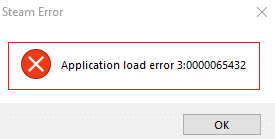
コンテンツ
- Steamアプリケーションのロードエラーを修正する方法3:0000065432
- 方法1:ゲームファイルの整合性を確認する
- 方法2:サードパーティのアンチウイルス干渉を解決する(該当する場合)
- 方法3:ゲームを元のディレクトリに移動する
- 方法4:DeepGuard機能を無効にする(該当する場合)
- 方法5:管理者としてSteamを実行する
- 方法6:Steamを再インストールする
- 方法7:Steamアプリケーションキャッシュをクリアする
- 方法8:ドキュメントからゲームフォルダを削除する
- 方法9:バックグラウンドタスクを閉じる
Steamアプリケーションのロードエラーを修正する方法3:0000065432
アプリケーションロードエラー3:0000065432の背後にはいくつかの理由があります。 最も重要なものは次のとおりです。
- サードパーティのウイルス対策ソフトウェアとの競合:システムにインストールされているサードパーティのウイルス対策ソフトウェアは、潜在的に有害なプログラムへのアクセスやダウンロードを防ぐのに役立ちます。 多くの場合、信頼できるアプリもブロックされる可能性があります。 ゲームがサーバーとの接続を確立できず、アプリケーションロードエラー3:0000065432が発生する場合があります。
- 別のディレクトリへのゲームのインストール:元のSteamディレクトリではなく、他のディレクトリにゲームをインストールすると、特にBethesdaゲームでこのエラーが発生します。
- DeepGuardによるゲームクラッシュ: DeepGuardは、安全であると見なされるアプリケーションのみを実行できるようにすることで、デバイスを有害なウイルスやマルウェアの攻撃から保護するクラウドサービスです。 たとえば、F-Secure Internet Securityは、マルチプレーヤーコンポーネントにアクセスしようとすると、Steamゲームプログラムに干渉し、上記のエラーをトリガーすることがあります。
- ゲームファイルの整合性未確認:ゲームが最新バージョンで実行され、そのすべての機能が最新であることを確認するには、ゲームファイルとゲームキャッシュの整合性を検証することが不可欠です。 これは時間のかかるプロセスですが、この問題に対する適切な修正です。
- Steamの不適切なインストール:データファイル、フォルダー、ランチャーが破損すると、上記の問題が発生します。
方法1:ゲームファイルの整合性を確認する
システムでアプリケーションロードエラー3:0000065432を回避するために、常に最新バージョンでゲームを起動するようにしてください。 また、Steamの整合性の検証を使用することをお勧めします。 ここで、システム内のゲームファイルがSteamサーバー内のゲームファイルと比較されます。 違いが見つかった場合は、修復されます。 システムに保存されているゲーム設定は影響を受けません。 ゲームファイルの整合性を確認するには、以下の手順に従います。
1.図のように、 Steamを起動し、 LIBRARYに移動します。

2. [ホーム]タブで、アプリケーションロードエラー3:0000065432をトリガーするゲームを検索します。
3.次に、ゲームを右クリックして、[プロパティ... ]オプションを選択します。
![次に、ゲームを右クリックして、[プロパティ...]オプションを選択します。](/uploads/article/1535/lLCfquyQloKssM8B.png)
4.次に、[ローカルファイル]タブに切り替えて、以下に示すように[ゲームファイルの整合性を確認する]をクリックします。
![次に、[ローカルファイル]タブに切り替えて、[ゲームファイルの整合性を確認]をクリックします…Steamアプリケーションのロードエラーを修正します3:0000065432](/uploads/article/1535/nvb2Dz3xS2LQeq2X.png)
5.Steamが検証プロセスを完了するのを待ちます。 次に、必要なファイルをダウンロードして、アプリケーションロードエラー3:0000065432を解決します。
方法2:サードパーティのアンチウイルス干渉を解決する(該当する場合)
システムにサードパーティのウイルス対策プログラムがインストールされている場合、ゲームの適切な読み込みが妨げられる可能性があります。 したがって、適切と思われる場合は、無効にするか、アンインストールすることをお勧めします。
注:例として、アバストフリーアンチウイルスの手順を説明しました。
方法2A:アバストフリーアンチウイルスを一時的に無効にする
1.タスクバーのアバスト無料アンチウイルスアイコンに移動し、右クリックします。
2.このメニューから[アバストシールドコントロール]を選択します。
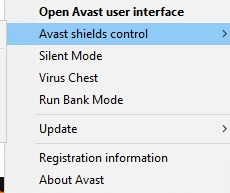
3.次のオプションが表示されます。
- 10分間無効にする
- 1時間無効にする
- コンピュータが再起動するまで無効にする
- 完全に無効にする
4.必要に応じてオプションをクリックして、選択した期間は無効にします。
方法2B:アバスト無料アンチウイルスを完全にアンインストールする
無効にしても問題が解決しない場合は、以下で説明するように、前述のウイルス対策プログラムをアンインストールする必要があります。
1.アバスト無料アンチウイルスプログラムを開きます。
2.以下で強調表示されているように、[メニュー]> [設定]をクリックします。
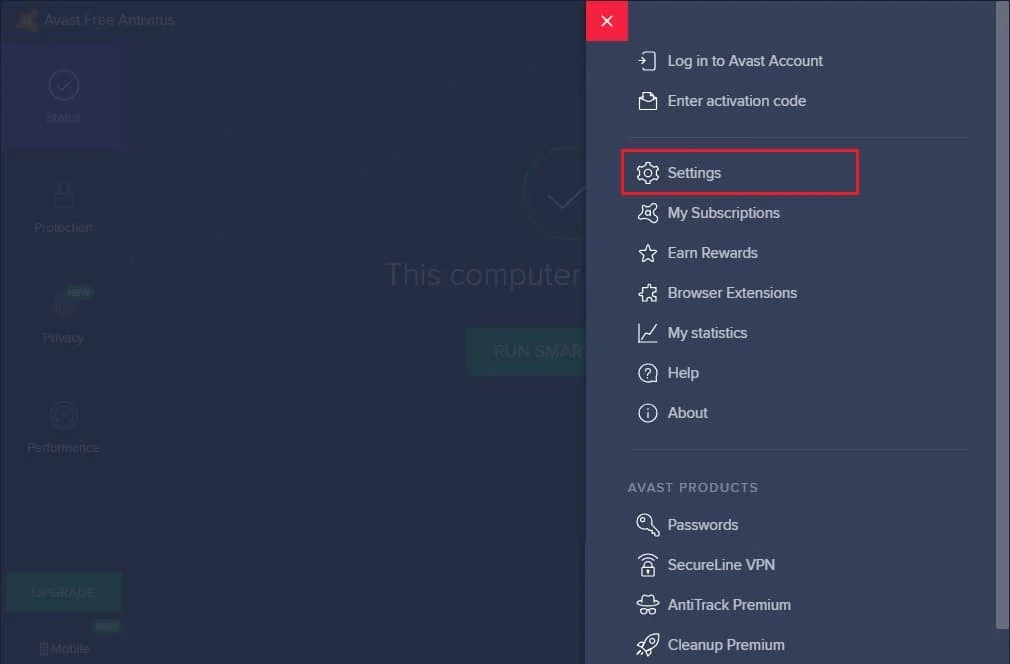
3.図のように、[全般]タブで、[自己防衛を有効にする]チェックボックスをオフにします。
![[護身術を有効にする]の横にあるチェックボックスをオフにして、護身術を無効にします](/uploads/article/1535/HkDfDE1R2hncFwN3.png)
4.確認プロンプトで[ OK ]をクリックして、アバストを無効にします。
5.アバスト無料アンチウイルスを終了します。
6.次に、図のように、コントロールパネルを検索して起動します。

7. [表示方法]> [小さいアイコン]を選択し、強調表示されているように[プログラムと機能]をクリックします。
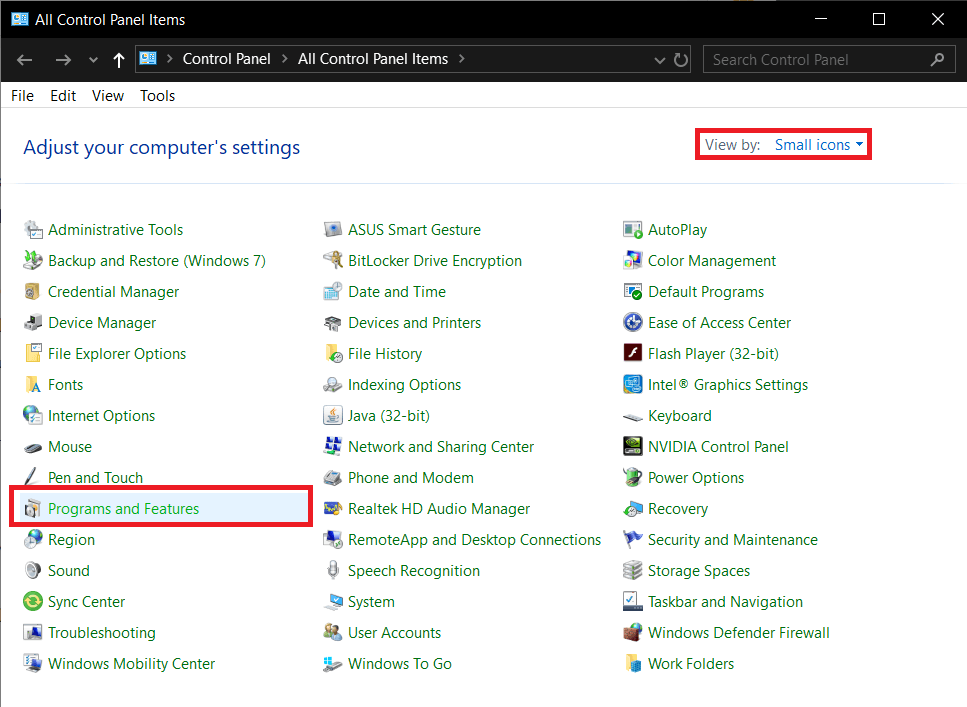
8.図のように、[アバスト無料アンチウイルス]を右クリックし、[アンインストール]をクリックします。
![アバスト無料アンチウイルスを右クリックし、[アンインストール]を選択します。 Steamアプリケーションのロードエラーを修正3:0000065432](/uploads/article/1535/bubvuxtyHsmVsBpW.png)
9. Windows 10 PCを再起動し、問題が解決したかどうかを確認します。 そうでない場合は、次の修正を試してください。
また読む: Windows10でアバストアンチウイルスを完全にアンインストールする5つの方法
方法3:ゲームを元のディレクトリに移動する
オリジナル以外のディレクトリにゲームをインストールした場合、このエラーコードが発生する可能性があります。 ゲームを元のSteamディレクトリに移動してSteamアプリケーションロードエラー3:0000065432を修正する方法は次のとおりです。
1.Steamアプリケーションを起動します。
2. Steamをクリックし、ドロップダウンリストから[設定]を選択します。
![次に、ドロップダウンリストから[設定]を選択します| Steamアプリケーションのロードエラーを修正する方法3:0000065432](/uploads/article/1535/VQdYmDROzMqVGhN8.png)
3.次に、左側のパネルから[ダウンロード]をクリックします。 図のように、 STEAM LIBRARYFOLDERSをクリックします。
![次に、左側のペインから[ダウンロード]をクリックし、[コンテンツライブラリ]の下の[STEAM LIBRARYFOLDERS]を選択します。](/uploads/article/1535/NPAegO5GBBkOcz20.png)
4.次に、[ライブラリフォルダーの追加]をクリックして、Steamフォルダーの場所がC:\ Program Files(x86)\ Steamであることを確認します。
![次に、下の図に示すように[ライブラリフォルダーの追加]をクリックし、Steamフォルダーの場所がC:\ Program Files(x86)\ Steamであることを確認します。](/uploads/article/1535/UZSaC8bvHgOVSJfk.png)
5A。 Steamフォルダーの場所がすでにC:\ Program Files(x86)\ Steamに設定されている場合は、[閉じる]をクリックしてこのウィンドウを終了します。 次のメソッドに移動します。
5B。 ゲームが他の場所にインストールされている場合は、画面に2つの異なるディレクトリが表示されます。
6.次に、 LIBRARYに移動します。


7.ライブラリ内のシステムでアプリケーションロードエラー3:0000065432をトリガーするゲームを右クリックします。 図のように、[プロパティ... ]オプションを選択します。
![次に、ARK:Survival Evolvedゲームを右クリックし、[プロパティ...]オプションを選択します。](/uploads/article/1535/JaW5UpuykEtXhIqy.png)
8. [ローカルファイル]タブに切り替えて、[フォルダの移動]をクリックします…
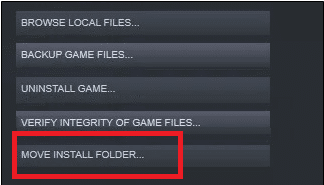
9.ここで、[ C:\ Program Files(x86)\ Steam ]の[ Chooselocation for install ]オプションで[Install]を選択し、[ Next ]をクリックします。
移動が完了するのを待ちます。 問題の原因となっているゲームを起動し、これでSteamアプリケーションの読み込みエラー3:0000065432が修正されるかどうかを確認します。
方法4:DeepGuard機能を無効にする(該当する場合)
前述のように、F-Secure Internet SecurityのDeepGuard機能は、システムの安全性を確保するためにさまざまなプログラムやアプリケーションをブロックします。 さらに、すべてのアプリケーションを継続的に監視して、異常な変更を探します。 したがって、ゲームへの干渉を防ぎ、アプリケーションロードエラー3:0000065432を回避するために、このメソッドではDeepGuard機能を無効にします。
1.システムでF-Secureインターネットセキュリティを起動します。
2.図のように、[コンピューターのセキュリティ]アイコンをクリックします。
![次に、[コンピューターのセキュリティ]アイコンを選択します| Steamアプリケーションのロードエラーを修正する方法3:0000065432](/uploads/article/1535/UKBJHgS3JGzFznyv.png)
3.次に、[設定] > [コンピューター]> [ DeepGuard]をクリックします。
4. [ DeepGuardをオンにする]オプションの横にあるチェックボックスをオフにします。
5.最後に、ウィンドウを閉じてアプリケーションを終了します。
また読む: Steamで隠しゲームを表示する方法
方法5:管理者としてSteamを実行する
管理者権限でSteamを起動すると、Steamアプリケーションの読み込みエラー3:0000065432を修正できると提案したユーザーはほとんどいませんでした。 同じことができる方法は次のとおりです。
1. Steamショートカットアイコンを右クリックし、[プロパティ]をクリックします。
![デスクトップのSteamショートカットを右クリックして、[プロパティ]を選択します。 Steamアプリケーションのロードエラーを修正3:0000065432](/uploads/article/1535/V6rxve3vhUdxBpN3.png)
2. [プロパティ]ウィンドウで、[互換性]タブに切り替えます。
3.次に、[このプログラムを管理者として実行する]チェックボックスをオンにします。
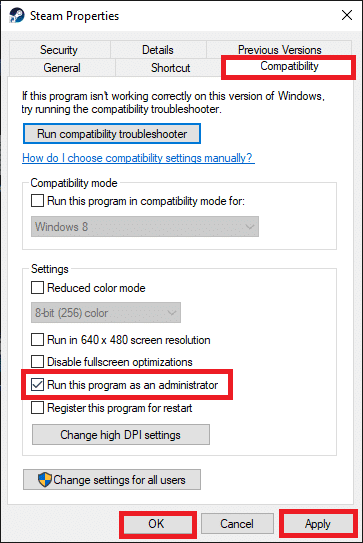
4.最後に、[適用]> [OK ]をクリックして、変更を保存します。
今後、Steamは管理者権限で実行され、グリッチは発生しません。
方法6:Steamを再インストールする
システムからアプリケーションを完全にアンインストールして再インストールすると、ソフトウェアに関連する不具合は解決されます。 Steamを再インストールしてアプリケーションロードエラー3:0000065432を解決する方法は次のとおりです。
1.コントロールパネルを起動し、方法2Bの指示に従って[プログラムと機能]に移動します。
2.図のように、 Steamをクリックし、[アンインストール]を選択します。
![次に、Steamをクリックして、下の図に示すように[アンインストール]オプションを選択します。](/uploads/article/1535/6oMAo0QutPt7uzhT.png)
3.図のように、[アンインストール]をクリックして、プロンプトでアンインストールを確認します。
![次に、[アンインストール]をクリックしてプロンプトを確認します。 Steamアプリケーションのロードエラーを修正する方法3:0000065432](/uploads/article/1535/zO3SkosnD7qJ0TGL.png)
4.プログラムがアンインストールされたら、PCを再起動します。
5.次に、ここをクリックしてシステムにSteamをインストールします。
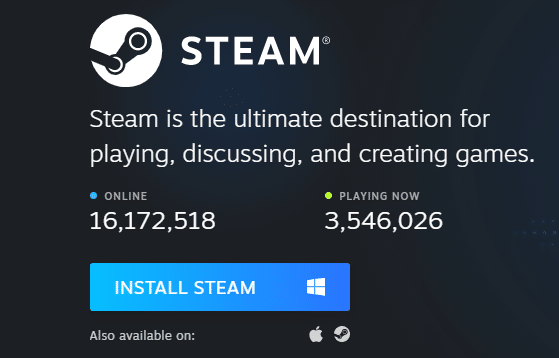
6. Downloadsフォルダーに移動し、 SteamSetupをダブルクリックして実行します。
7.画面の指示に従いますが、 C:\ Program Files(x86)\ Steamとして[参照... ]オプションを使用して、宛先フォルダーを選択してください。
![次に、[参照...]オプションを使用して宛先フォルダーを選択し、[インストール]をクリックします。](/uploads/article/1535/58rsdn1hJvZaaB7E.png)
8. [インストール]をクリックして、インストールが完了するのを待ちます。 次に、図のように[完了]をクリックします。
![インストールが完了するのを待ち、[完了]をクリックします。](/uploads/article/1535/9MMDI3gpfCAbogSL.png)
9.すべてのSteamパッケージがインストールされるのを待ちます。すぐに起動されます。
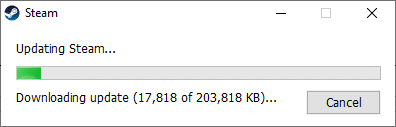
また読む:ゲームをダウンロードしないSteamを修正する方法
方法7:Steamアプリケーションキャッシュをクリアする
キャッシュファイルも破損することがあり、それらもアプリケーションロードエラー3:0000065432につながる可能性があります。 したがって、アプリのキャッシュをクリアすると役立つはずです。
1. Windowsの検索ボックスをクリックして、 %appdata%と入力します。
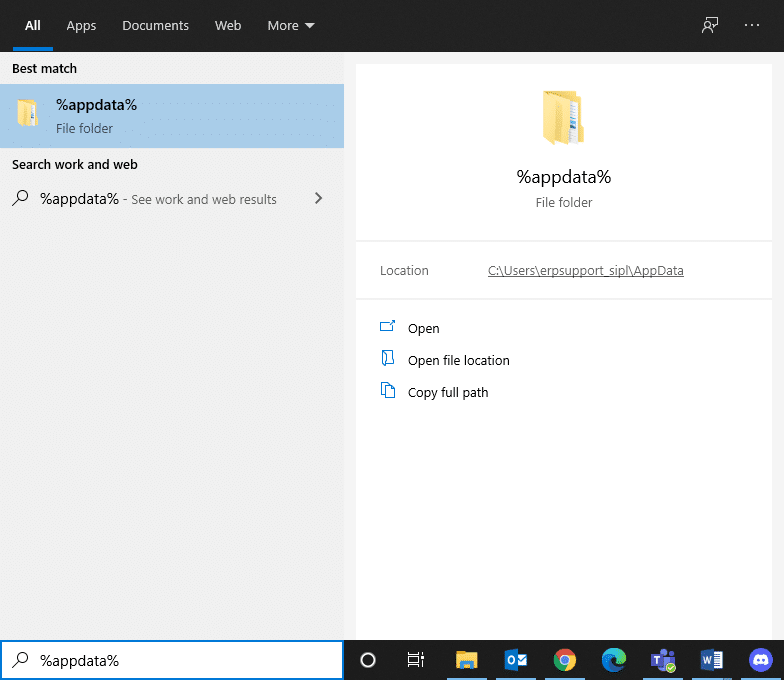
2. AppDataRoamingフォルダーをクリックして開きます。
3.ここで、 Steamを右クリックし、[削除]を選択します。
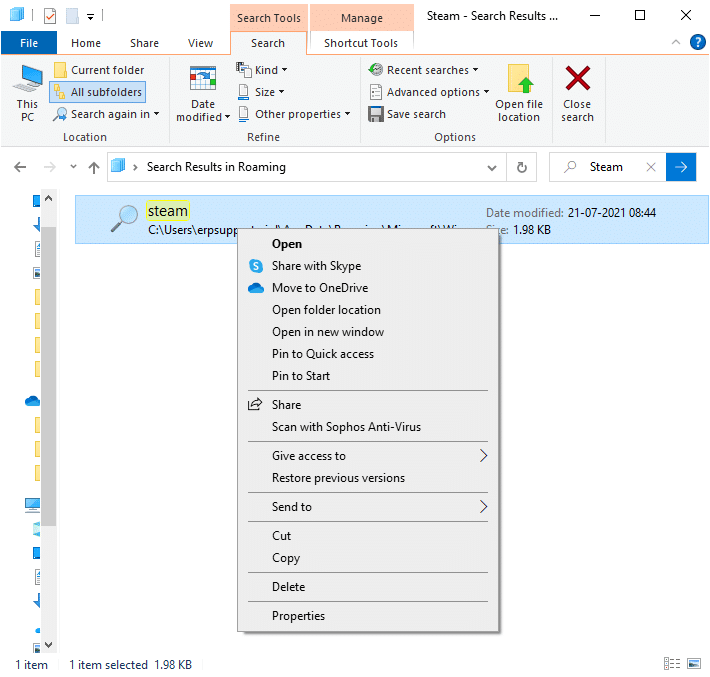
4.次に、検索バーに%LocalAppData%と入力し、 Local AppDataフォルダーを開きます。
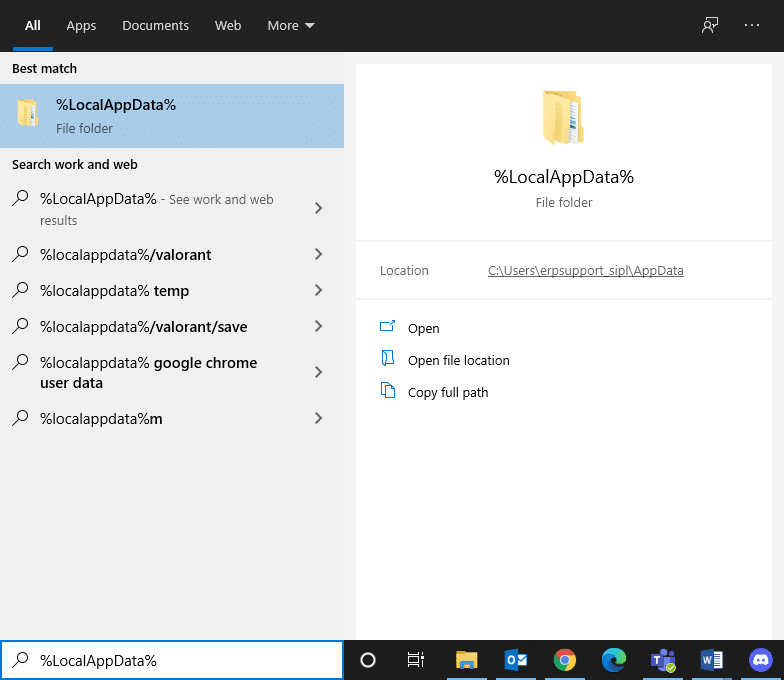
5.以前と同じように、ここでSteamを見つけて削除します。
6. Windows PCを再起動して、これらの変更を実装します。
方法8:ドキュメントからゲームフォルダを削除する
以下で説明するように、ドキュメントからゲームフォルダを削除することで、アプリケーションロードエラー3:0000065432を解決することもできます。
1. Windows + Eキーを同時に押してファイルエクスプローラーを開きます。
2.指定されたパスをナビゲートします-C:\ Users \ Username \ Documents \ My Games
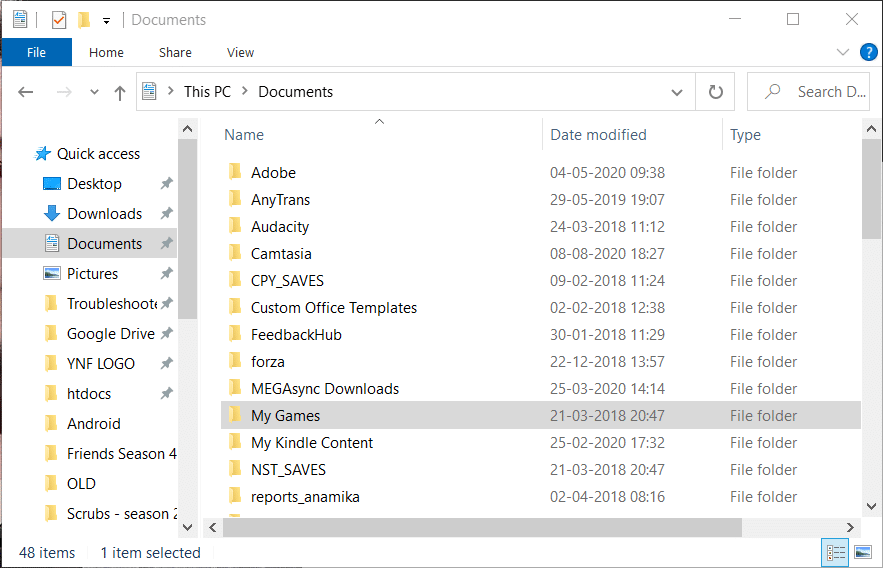
3.このエラーが発生したゲームのゲームフォルダを削除します。
4.システムを再起動します。 次に、Steamを起動して、ゲームを再実行します。 エラーなしで実行されるはずです。
方法9:バックグラウンドタスクを閉じる
すべてのシステムでバックグラウンドで実行されるアプリケーションはたくさんあります。 これにより、全体的なCPUとメモリの使用量が増加し、ゲームプレイ中のシステムのパフォーマンスが低下します。 バックグラウンドタスクを閉じると、アプリケーションロードエラー3:0000065432の解決に役立ちます。 次の手順に従って、Windows 10PCのタスクマネージャーを使用してバックグラウンドプロセスを閉じます。
1. Ctrl + Shift + Escキーを同時に押してタスクマネージャーを起動します。
2. [プロセス]タブで、不要なタスク、できればサードパーティのアプリを検索して選択します。
注: WindowsおよびMicrosoft関連のプロセスは選択しないでください。
![[タスクマネージャー]ウィンドウで、[プロセス]タブ| Steamアプリケーションのロードエラーを修正する方法3:0000065432](/uploads/article/1535/jmZ8vmWcublbDyp7.png)
3.画面の下部に表示される[タスクの終了]ボタンをクリックします。
4.このような不要でリソースを消費するすべてのタスクについて同じことを繰り返し、システムを再起動します。
おすすめされた:
- PlayストアDF-DFERH-01エラーを修正
- Steamゲームで音が出ないのを修正する方法
- ARKが招待のためにサーバー情報を照会できない問題を修正
- Minecraftのio.netty.channel.AbstractChannel $ AnnotatedConnectExceptionエラーを修正しました
このガイドがお役に立てば幸いです。Steamアプリケーションの読み込みエラー3:0000065432を修正できました。 どの方法が最も効果的かをお知らせください。 この記事に関して質問がある場合は、コメントセクションに自由にドロップしてください。
